作为一名玩机狂魔,差不多一年左右就会因为各种原因要给电脑重装一次系统。然而使用微软账号登录Windows之后,Windows会自动把系统用户名设置成登录的邮箱账号。有着小小强迫症的我当然是忍不了啦,一定要改成自己称心的用户名才算舒服。多方搜索,终于找到了修改Windows系统用户名的方法,特此记录,以备不时之需。
本教程主要是用来修改如下图所示的cmd命令行下用户文件夹的名称。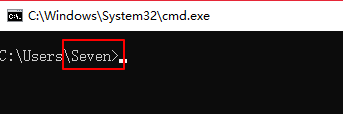
1. 按下 win + R 键打开运行窗口, 输入 control userpasswords2 并回车。

2. 此时会进入到用户账户界面。选中当前用户,点击属性,修改属性界面的用户名,一路确定即可。

3. 按下 win + R 键打开运行窗口, 输入 regedit 并回车。

4. 进入到注册表界面,定位到路径 HKEY_LOCAL_MACHINE\SOFTWARE\Microsoft\Windows NT\CurrentVersion\ProfileList,选中下面名字最长的项,双击右侧的 ProfileImagePath,修改 C:\Users\ 后面的用户名,点击确定。

5. 注销账户并重新登录。
6. 打开文件资源管理器,进入路径C:\Users\,将新的用户名文件夹删除,再将原来的用户名文件夹重命名为新的用户名。
7. 再次注销并重新登录,用户名就改好啦!
参考文献:
- 彻底修改 Windows 系统用户名 ———— Techzero
